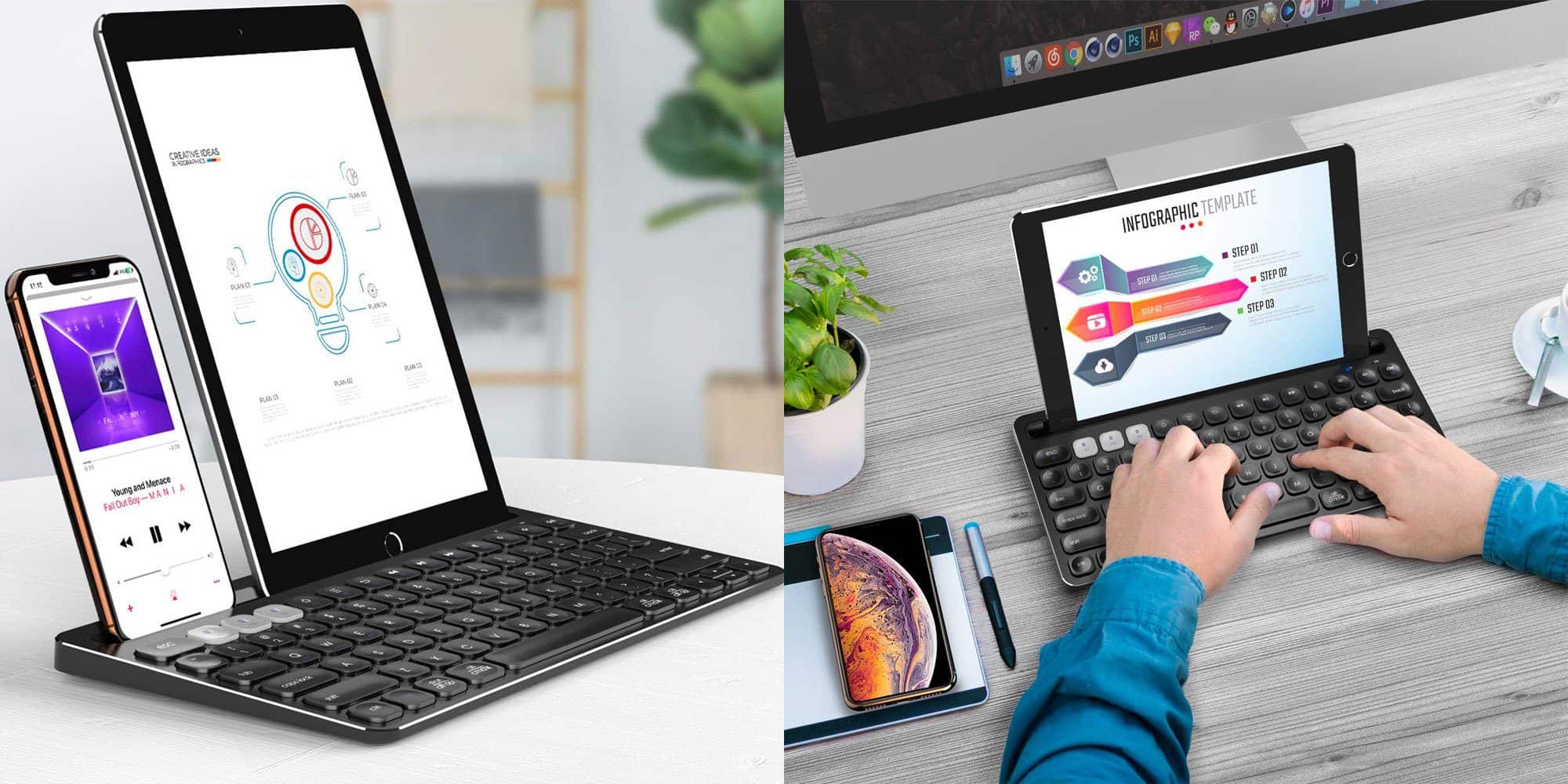Hur du åtgärdar felet ‘Application not install’ på Android
En positiv sak med Android är hur lätt det är att installera applikationer utan att behöva gå igenom Google Play. Vi vill prata om applikationer som installeras externt i den officiella butiken, eftersom de ibland visar fel “applikation inte installerad”. Har det någonsin hänt dig? Oroa dig inte, i den här artikeln kommer vi att försöka ge dig en nyckel så att du kan lösa den. Naturligtvis, innan du fortsätter, bör det klargöras att det inte finns någon universell lösning på detta fel. Kom ihåg att fel kan orsakas av många orsaker, med samma olika lösning.
Kontrollera grunderna
Innan vi går efter en krokig eller komplicerad lösning, låt oss alltid tänka på den enklaste: uppfyller du kraven att installera Ansökan extern? Det gör inte ont att kontrollera, så vi rekommenderar att du granskar följande lista med uppgifter:
- Kontrollera att du har aktiverat alternativet för att installera applikationen från en okänd källa. På äldre versioner av Android måste du gå rutten Inställningar> Säkerhet> Enhetshantering> Okänd källa, men idag frågar operativsystemet om du tillåter att program som du har laddat ner eller som innehåller APK: erna installeras. Hur som helst, öppna dina mobiltelefoninställningar, beroende på vilken modell detta alternativ kan vara delvis Ansökan eller säkerhet. Använd sökmotorinställningarna om du inte hittar det.
- APK-filer kan bli skadade. Ladda ner och försök installera igen.
- Kolla det Ansökan i fråga är kompatibel med din version av Android.
- Se till att du har tillräckligt med lagringsutrymme i din terminal.
- Analysera om andra applikationer som redan är installerade kan komma i konflikt med det du vill installera.
Var är din applikation installerad?
Vissa applikationer kan installeras direkt på SD-kortet. För att detta ska hända bör du ha aktiverat utvecklaralternativ, åtkomst till dem och aktiverade alternativ Tillåter med kraft applikationer externt eller liknande (varierar beroende på tillverkare) …

Om du redan har gjort det och detta alternativ är aktiverat är det troligt att installationsfel kommer här. Se till att det här alternativet är inaktiverat och försök ta bort det externa minnet som en förlängning av din huvudlagring (om du kan) för att se om problemet är löst.
Ett annat sätt att installera applikationer är internminnet om du har formaterat ett SD-kort som en del av intern lagring. I det här fallet existerar inte ditt externa minne, men det kommer att “kombineras” med vad din mobiltelefon kommer att ha som standard. Om detta är fallet, ta bort det externa minnet och försök installera om programmet vilket ger dig fel utan att använda ett SD-kort anslutet till din externa lagring.
Inaktivera Google Play Protect
Android har en funktion som är nära besläktad med den officiella applikationsbutiken som heter Google Play Protect som teoretiskt skyddar våra enheter mot potentiella skadliga applikationer. Överdriven entusiasm när du testar det här programmet kan blockera installationen av applikationer på din telefon som inte kommer från en butik för livet.
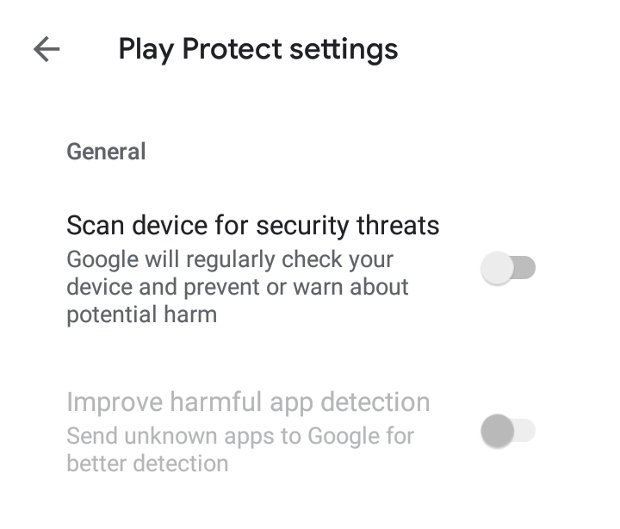
Det finns två genvägar till fönstret för att inaktivera Google Play Protect. I Android-inställningarna, i avsnitt säkerhet, Du bör se det avsnittet Google Play Protect. Om du frågar bland inställningarna kan du stänga av mobiltelefonscanning för att leta efter farliga applikationer. Du kan också komma dit Google Play Store, gå in i avsnittet Spela Skydda Vad finns i alternativmenyn.
Rengör mappen Systemet och Data
Innan du pratar om den här lösningen bör det klargöras att det bara fungerar om du har root-behörigheter, du har redan försökt installera applikationen och ett fel har uppstått.
I allmänhet, som vi sa tidigare, är det normalt att försöka installera ett program igen. Innan du gör det måste du ta bort alla befintliga återstående filer Ansökan som du inte kan installera kan lämna ditt operativsystem. För detta behöver du en speciell filutforskare som Root Browser, med vilken du måste gå till Android-roten och därifrån till mappen Systemet. Där letar du efter mappen som har samma namn som APK-filen du försöker installera och ta bort den.
Root Browser: File Manager3.5.10.0
Förutom rengöringsrester från Systemet, också rent skräp från mappar Data (som också finns i roten). På detta sätt ser du till att terminalen inte har “minnen” från en tidigare installation.
Återställ applikationsinställningar
Om du har verifierat att det mest grundläggande är i ordning och att du fortfarande har ett problem finns det en möjlighet att vissa av de applikationer som du har installerat kan skapa konflikter med de som du vill installera. Återställ i så fall dina inställningar Ansökan Det kan vara en lösning. För att göra detta, gå till Inställningar> Program:
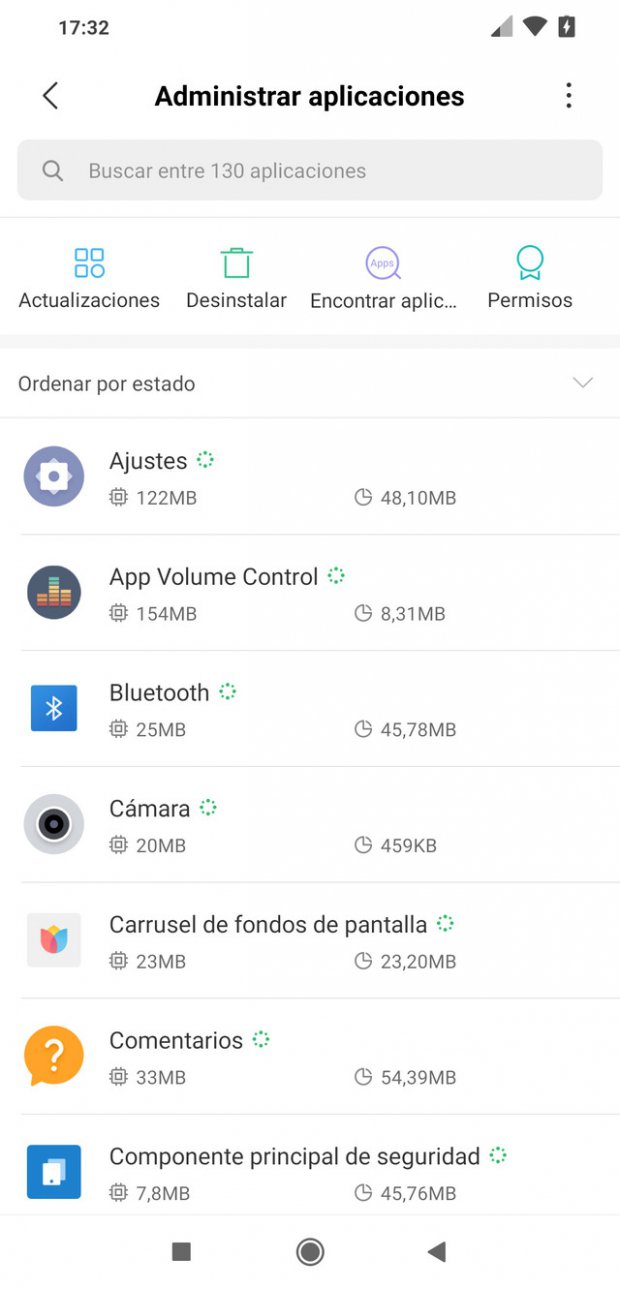
Klicka på menyn (övre högra hörnet på skärmen) och välj den Återställ applikationsinställningar:
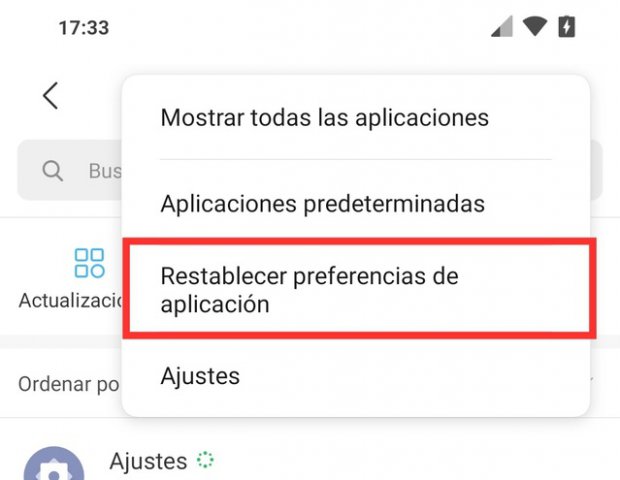
Följande meddelande visas som varnar dig om att din applikationskonfiguration kommer att raderas om du gör det. Det är viktigt att notera att du inte kommer att förlora dina personuppgifter, men du kommer att ange, batterisparande inställningar eller aviseringar:
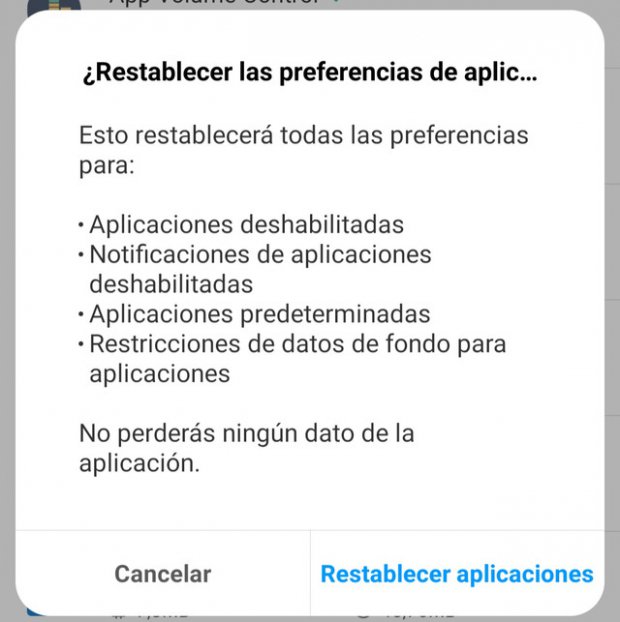
Klicka på Återställ ansökan för att slutföra processen.
Tänk om allt detta misslyckas?
Om du fortfarande ser felet efter att ha undersökt dessa möjligheter noggrant kan du börja tänka på det APK eller operativsystem har ett fel. I den här situationen kan du fortsätta på två sätt.
- Den första som passerar göra hård återställning. Du förlorar alla dina personuppgifter, men genom att lämna enheten med fabriksinställningar har du möjligheten att felet går förlorat. Tänk naturligtvis i förväg noga om det är värt det: det finns ingen garanti för att misstag kommer att lösas.
- Den andra innebär att du sätter dig själv kontakt med utvecklaren Och förklara ditt problem. Som en allmän regel svarar de på alla supportförfrågningar och de kan ha en lösning.
![]()